Visiškai apsaugokite savo "Windows" kompiuterį su "Microsoft Family Safety"

Kaip tėvas, jūs turite daug nerimauti; ką jūsų vaikai daro savo kompiuteriuose, neturėtų būti vienas iš jų. Šiandien taip pat parodysime, kaip užrakinti savo smalsumą kenčiančius vaikus ir iš tikrųjų kontroliuoti savo namų tinklą naudodamiesi "Microsoft Family Safety".
"Family Safety" jūsų "Windows" paskyra perteikia tikrą stebėjimo ir filtravimo įrankių, kurie leidžia jums įdėti sukurkite virtualią sieną, kurią galite naudoti stebint ir filtruodama programą, žaidimą ir žiniatinklio veiklą. Kitaip tariant, esate bosas.
Vienintelis trūkumas yra tai, kad turite naudoti "Windows", o tai yra gerai , nes "Windows 7" ir "Windows 8.x" įdiegta daugiau nei pusė visų asmeninių kompiuterių . Tai reiškia daugybę tėvų ir daug vaikų, kurie žino, kas yra.
Šeimos saugos tėvų kontrolės komplektas yra išsamus, ir tai puikiai veikia, nes "Microsoft" turėjo daug laiko, kad viskas būtų teisinga. Jis pašalina visus tėvų kontrolės pageidavimų sąrašus ir, geriausia, jis yra visiškai laisvas. Galite jį naudoti bet kuriame kompiuteryje, kuriame veikia tinkama "Windows" versija.
"Microsoft Family Safety" tiesiogiai prižiūri "Tėvų kontrolės" ir "Family Safety" valdymo skydus atitinkamai "Windows 7" ir "Windows 8.1". Mes tikimės, kad jei esate tėvas ir jūsų vaikai naudoja "Windows" kompiuterius, iki to laiko, kai baigsite, jums tikriausiai įdomu, kaip jūs niekada nepasiekėte.
Ką galite padaryti su šeimos saugumu
"Šeimos sauga" prideda daug tėvų kontrolės funkcijų, kurias iš pradžių įdiegė "Windows 7", kaip parodyta paveikslėlyje, pateiktoje toliau.
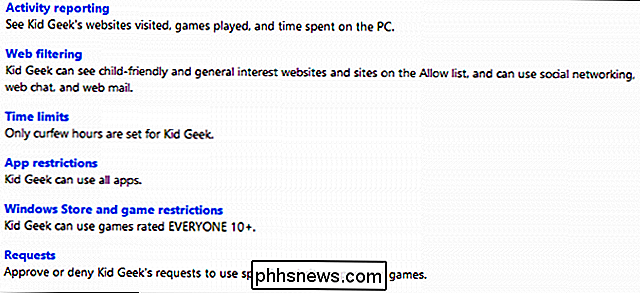
Be žaidimo ir programų blokavimo bei komandų valandos "Šeimos sauga" prideda tvirtą veiklos stebėjimą ir ataskaitų teikimą, laiko apribojimus, interneto filtravimą , "Windows" parduotuvės programų apribojimai (tik "Windows 8.1") ir galimybė lankyti specialius prašymus, pvz., Jei ribotas naudotojas nori naudoti kompiuterį už komandų valandos, arba pasiekti blokuojamą programą.
"Family Safety" diegimas "Windows" sistemoje 7
Tobulinant, kaip integruoti tėvų kontrolę, "Windows 7" galėtų padaryti daug daugiau, pvz., Tuos, kurie yra įtraukti į "Windows 8.1".
Laimei, viskas, ką jums reikia padaryti, yra atsisiųsti "Windows Essentials" iš Microsoft ir įdiekite "Family Safety" paketą Kage, kuris suteiks jums beveik visus šiuos valdiklius!
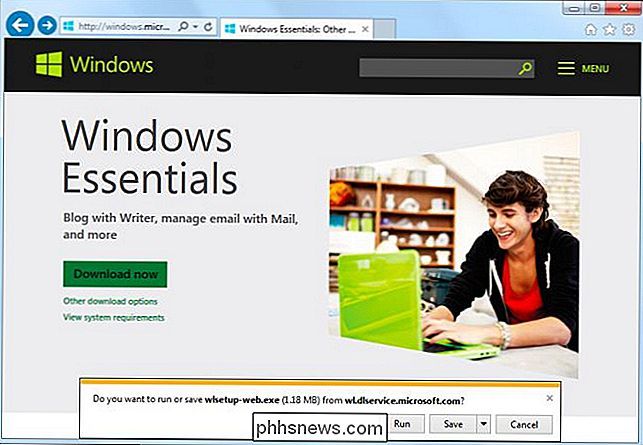
Kai paleidžiate vykdomąjį "Windows Essentials", galite įdiegti viską, kas įtraukta, arba galite pasirinkti programas, kurias norite įdiegti.
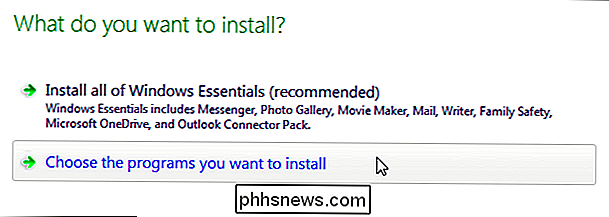
Mes nesistengsime viską įdiegti, tada pasirinkę šią parinktį ir sąraše pasirinkite "Šeimos sauga", tada spustelėkite "Įdiegti".
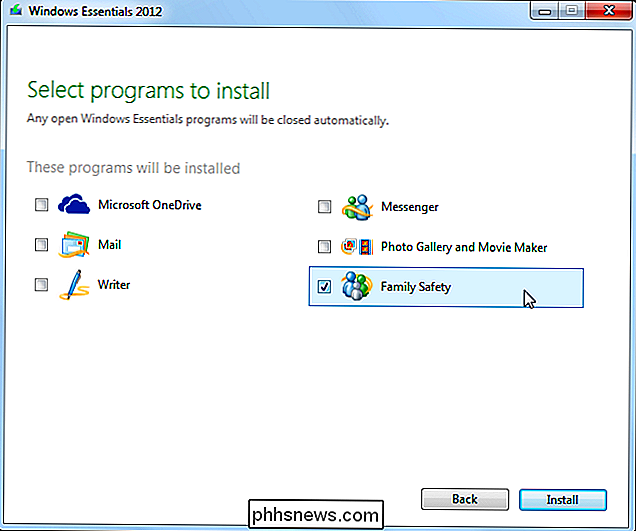
Įdiegę "Windows Essentials" spustelėkite "Uždaryti" ir atidarykite valdymo skydą.
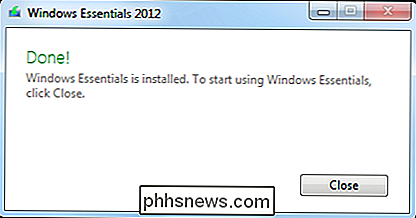
Kai atidarysite dabar Tėvų kontrolė atidarys "Windows Essentials" galutinio vartotojo licencijos sutartį, kurią galėsite perskaityti (jei norite) ir tada spustelėkite "Sutinku", kai esate pasirengęs tęsti.
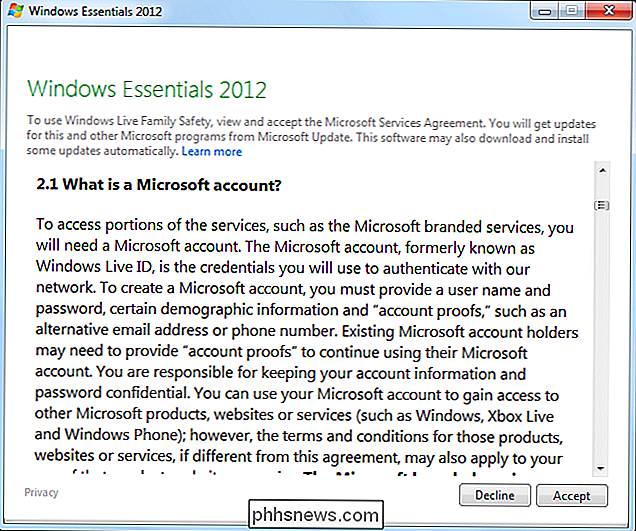
Gerai, todėl dabar galime prisijungti prie "Family Safety" su mūsų "Microsoft" paskyra.
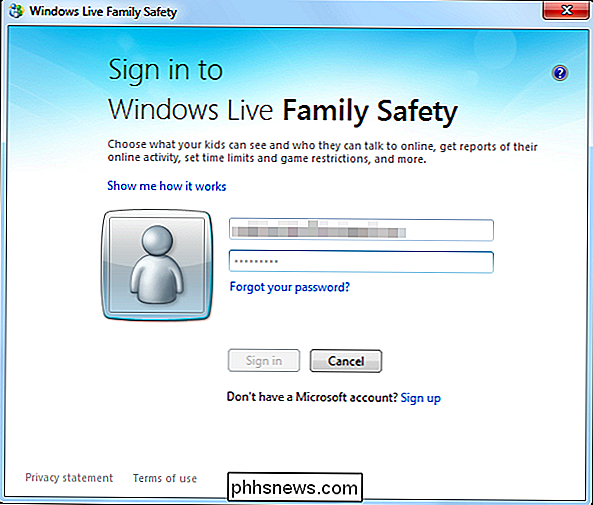
Prisijungę, esate pasiruošę paleisti. Jei neturite "Microsoft" paskyros, turėsite spustelėti "užsiregistruoti".
"Microsoft" paskyra?
Kas yra "Microsoft" paskyra? Tai leidžia jums naudotis įvairiomis "Microsoft" paslaugomis, tokiomis kaip "Word", "Excel", "OneDrive" ir kt. Jei esate "Windows" vartotojas, mes tikrai rekomenduojame turėti "Microsoft" paskyrą, kad galėtumėte naudotis savo paslaugomis ir naudotis jomis, tačiau jei jūs planuojate naudoti "Family Safety", tada turite turėti , kad būtų.

Dauguma "Windows 8.1" vartotojų greičiausiai jau bus gerai susipažinę su "Microsoft" paskyromis, o anksčiau juos apėmė . Jei jau turite "Microsoft" paskyrą, galite prisijungti prie "Family Safety" ir, jei jos neturite, galite ją sukurti per kelias minutes.
Pastaba. Galite naudoti bet kurį norimą el. Pašto adresą, taigi jei jūs nori "Gmail" ar "Yahoo!" Paštu, galite tai naudoti, arba galite sugalvoti naują "Hotmail" arba "Outlook.com" el. Pašto abonementą.
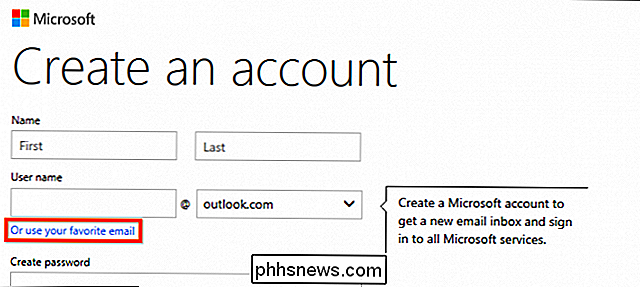
Kai esate prisijungę prie šeimos saugumo, turėsite pasirinkti, kurią paskyrą ar paskyras norite stebėti. Tokiu atveju mes pasirenkame paskyrą, kuriai anksčiau taikėme tėvų kontrolę, ir spustelėkite "Kitas".
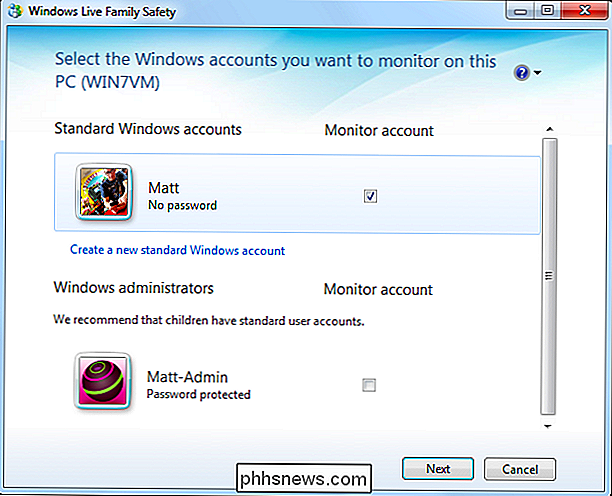
Kitas žingsnis - suderinti "Windows" paskyrą su šeimos saugos nariu arba pridėti paskyrą prie jo. Šiuo atveju mes jau anksčiau sukūrėme šeimos saugos narį "Kid Geek" su "Microsoft" paskyra. Mes priskiriame savo "Windows 7" paskyrą "Matt", kuri pakeis ankstesnį skyrių nustatytus valdiklius.
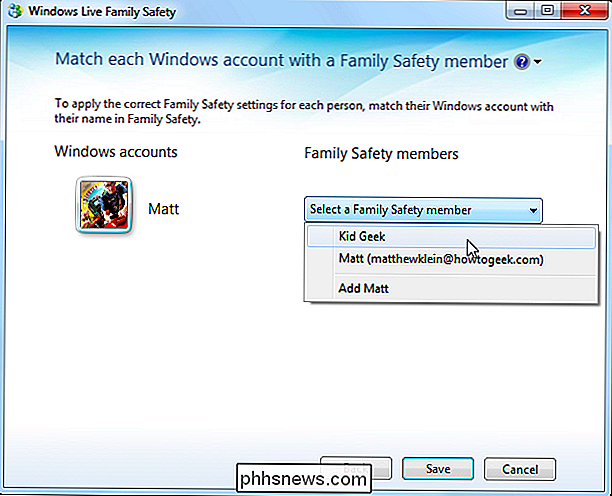
Dabar kokie pakeitimai, kuriuos mes padarysime šeimos saugumo svetainėje, "Kid Geek" bus pritaikyti "Windows" "Matt" paskyrai klientas.
Atminkite, kad jūsų "Windows 7" tėvų kontrolė nebebus lokaliai valdoma. Nuo šiol turėsite prisijungti ir naudoti "Family Safety" svetainę. Jei nenorite tokios tvarkos, turėsite pašalinti šeimos saugumą, kad grįžtumėte prie "Windows 7" tėvų kontrolės.
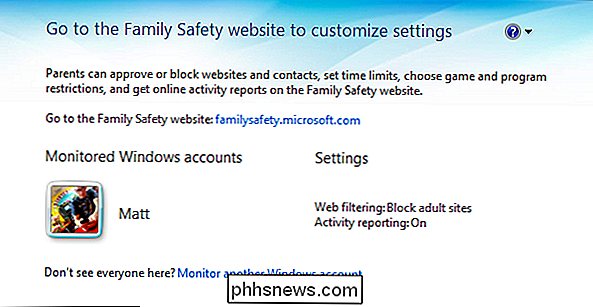
Šiuo metu esate pasirengęs pradėti tėvų kontrolę naudojant "Microsoft Family Safety". Spustelėkite nuorodą šalia "eiti į šeimos saugumo svetainę" ir prisijunkite naudodami savo "Microsoft" paskyros naudotojo vardą ir slaptažodį.
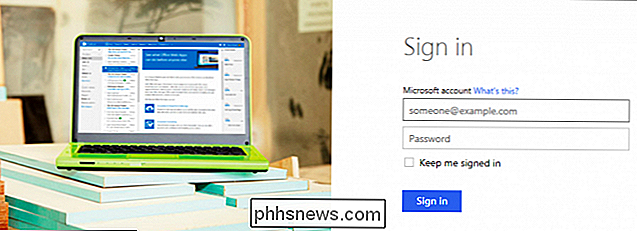
Kiekvieną kartą, kai norite naudoti "Family Safety", galite tiesiogiai naršyti naudodamiesi naršykle arba paleisti tai iš valdymo skydo.
Jei norite naudoti kitą naršyklę, jums neapsiribojama tik "Internet Explorer". "Microsoft" norėtų, kad jūs naudojate savo naršyklę viską, "Family Safety" tinklalapis puikiai tinka ir kitoms populiarioms naršyklėms, tokioms kaip "Chrome", "Opera" ir "Firefox".
Trumpos vartotojo abonementai
"Windows 7" paskyros tipus, administratoriaus ir standartines paskyras.
SUSIJĘS: Kaip naudoti tėvų kontrolę sistemoje Windows 7
Administratorius ir standartinės privilegijos vis dar yra aktualios Windows 8.1 sistemoje, tačiau dabar ši sistema leidžia jūs nustatote savo paskyrą kaip "Microsoft" paskyrą, kuri yra tarptinklinio ryšio sąskaita, kurią galima sinchronizuoti tarp skirtingų "Windows 8.1" kompiuterių, arba vietinę paskyrą, kurioje viskas yra izoliuojama į naudojamą įrenginį.
Be to, "Microsoft" "Windows 8.1" įtraukė naują vaiko paskyrą, kuri iš esmės yra standartinė paskyra, automatiškai priskirta naudoti "Family Safety". Vaikų paskyros gali būti vietinės arba "Microsoft" paskyros, svarbiausias jų aspektas yra tai, kad jie yra standartiniai ir neturi administratoriaus teisių, todėl vartotojas negali keisti nustatymų arba įdiegti programas be administratoriaus slaptažodžio.
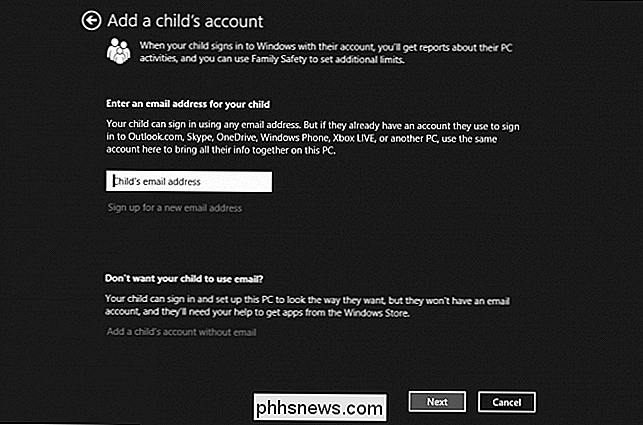
Atminkite, kad galite arba sukurti vaiko paskyrą su el. pašto adresu ("Microsoft") arba be (vietinio). Toliau pateiktame ekrano paveikslėlyje matome paskyros valdymo langą, esantį "Windows 8.1" kompiuterio nustatymuose. Jei turite kitų paskyrų, kurias norite konvertuoti į vaiko paskyrą, spustelėkite "Redaguoti".
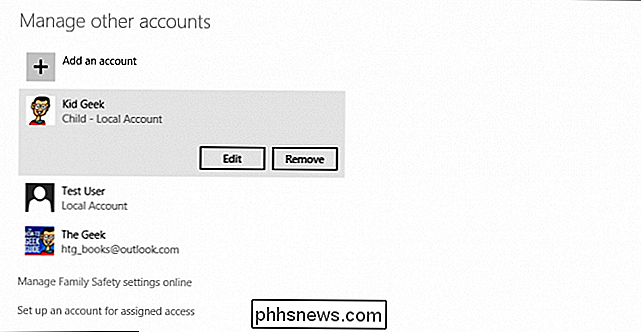
Kaip jau minėjome, paprasčiausiai nurodydami paskyrą kaip vaiko paskyrą bus automatiškai įjungta "Family Safety".
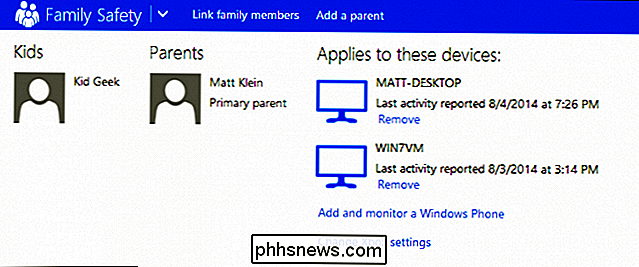
Taip pat jūs nereikia kurti specialios tėvų kontrolės kiekvienai vaiko paskyrai, galite tiesiog pridėti paskyrą kiekvienam jaunesnio naudotojo paskyrai ir tada susieti ją visiems tiems patiems nustatymams.
"Šeimos saugos tinklalapis giliau
" prasideda "Family Safety" tėvų kontrolė jūsų kompiuteryje, bet jūsų kompiuteris yra tik "Family Safety" svetainės priemonė.
Šeimos saugos pagrindinis ekranas
Prisijunkite, pirmasis ekranas paskirsto naudotojus į tėvus ir vaikus, esančius kairėje pusėje, ir įrenginius, kuriuose yra jūsų "Family Safety" sąskaita tvarkoma. Nepamirškite, kad pagrindinė tėvų sąskaita yra susieta su jumis, administratoriumi ir kaip tokiu, jūs turite didžiulę galią, kurią kiti vartotojai gali daryti savo kompiuteriuose.
Tada pasakykime, pakartokime, kad jei kas nors turi administratoriaus teises, tada jie galite lengvai apeiti bet kokius apribojimus ir stebėseną, kurią jūs įdiegiate.
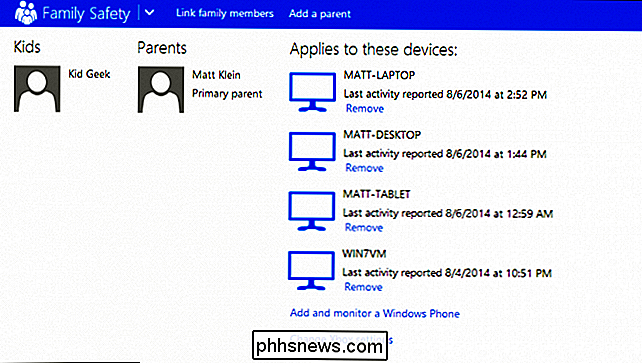
Galite pašalinti įrenginius spustelėdami nuorodą "Pašalinti" žemiau.
Jei turite įvairaus amžiaus vaikus, galite suteikti jiems visas savo sąskaitas, kurios tai reiškia, kad turėsite kurti ir stebėti kiekvieną atskirai. Kita vertus, jei turite vaikų, kurie yra daugiau ar mažiau to paties amžiaus grupėje, galite juos sujungti į vieną skydo sąskaitą.
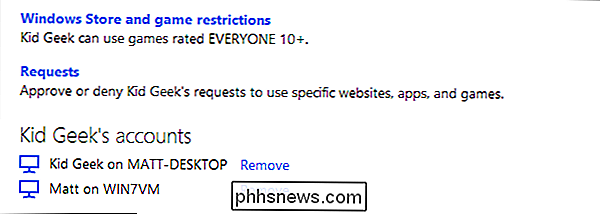
Atminkite, kad "Windows 7" įraše, kurį mes pridėjome anksčiau, "Kid Geek"? Šiame pavyzdyje galite pamatyti, kaip tai veikia. Ne tik "Kid Geek" yra šios paskyros narys, bet ir "Matt", taigi abi taikys tas pačias taisykles, kurias priskirsite.
Tėvų įtraukimas į šeimos saugumą
Jei paspausite nuorodą "Pridėti motiną", galite pridėti kitą tėvą, kad jie galėtų stebėti veiklą, dalyvauti užklausose ir keisti nustatymus.
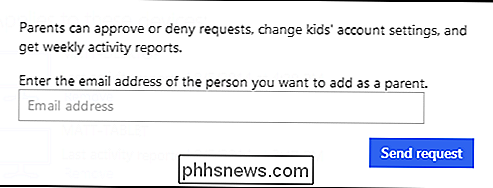
Bus rodomas langelis. Įveskite naujojo tėčio el. Pašto adresą ir spustelėkite "Siųsti užklausą". Tėvai turės patvirtinti, kol jie bus įtraukti į tėvų sąrašą.
Keisti Xbox nustatymus
Tai nėra tiesiogiai susijusi su žaidimo apribojimais, Tačiau "Xbox" nustatymai yra labai susiję su žaidėjais. Svarbiausia yra tai, kad galite pridėti žmonių prie savo "Xbox" šeimos ir keisti kiekvieno privatumo ir saugos nuostatas.
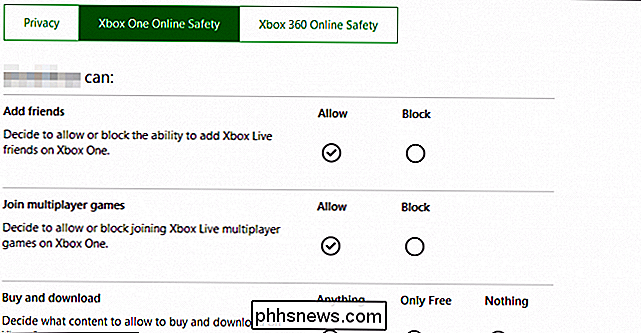
Tai, kas iš esmės yra tokia pati kontrolė, kurią galite rasti "Facebook" ar "Twitter". Galite pakeisti savo slaptažodį, žaidimo tašką, kontaktų nuostatas arba, kaip matote ankstesniame ekrano paveikslėlyje, paveikti privatumą ir saugumą internete.
Pridėti ir stebėti Windows telefonus
Negalite naudoti "iPhone" ar "Android" įrenginio su "Family Safety" ir ten nėra per daug žmonių, kurie naudoja "Windows" telefonus. Tai atskleidžia "Family Safety" akivaizdžią silpną vietą: ji neapima "judriojo ryšio spragos", todėl jūs turite naudoti kitas priemones savo vaikų telefonams ir planšetiniams kompiuteriams stebėti (kai jie palieka jūsų namų tinklo saugumą).
Tai sakė, jei jūs turite vaikų, kurie naudoja "Windows Phone", galite lengvai juos pridėti prie "Family Safety". Dėl visko kito galite patikrinti savo mobiliojo ryšio duomenų laikmeną. Visi keturi pagrindiniai judriojo ryšio operatoriai ("Verizon", "AT & T", "T-Mobile" ir "Sprint") turi skirtingą tėvų kontrolę, kurią jie siūlo. Kai kurie iš jų yra įtraukti į planą, o kiti gali nustatyti papildomą apsaugą už nominalų mokestį.
Jei jūsų vaikai naudoja "iPhone", "iPad" ar "Android" įrenginį, norėdami prisijungti prie interneto namuose, galite nustatyti "OpenDNS" kontroliuoti savo veiklą.
Šeimos narių susiejimas
Jei turite vaiką su keliomis naudotojų paskyromis, galite lengvai juos sujungti su "nuorodų šeimos narių" funkcija. Tai yra šiek tiek panaši į tai, ką padarėme ankstesnėje pamokoje, kai pridėjome savo "Windows 7" naudotojo paskyrą "Matt" į mūsų šeimos saugumo sąskaitą "Kid Geek".
Apžvalga
Pažiūrėkime į "Family Safety" naudotojų apžvalgą. skyriuje, tada suskaidykite jį į savo sudedamąsias dalis.
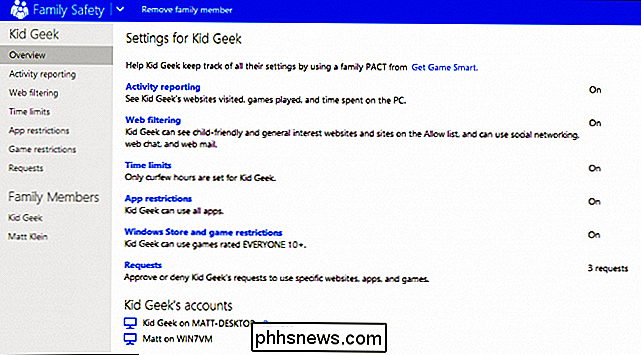
Pastebėsite, kad visi pasirinkto vaiko nustatymai yra suplanuoti lengvai. Peržiūrėkime kiekvieną ir ištirkite toliau, kad galėtumėte pamatyti "Šeimos saugos" pasiūlymų galią.
Aktyvumo ataskaitų teikimas
Ataskaitose apie veiklą galite peržiūrėti svetaines, kuriose lankosi vaikai, žaidžiami žaidimai ir visą laiką, kurį jie praleidžia
Santrauka
Santraukoje pateikiama daug informacijos.
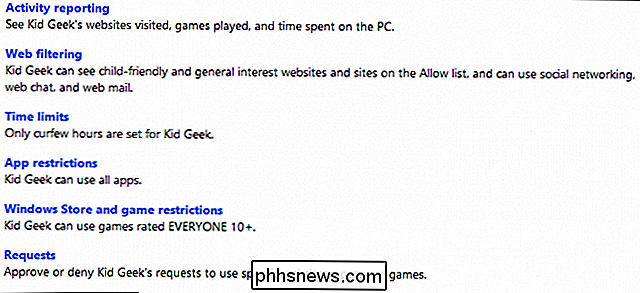
Galite pamatyti žiniatinklio veiklą labiausiai populiariose apsilankytuose tinklalapiuose, įtartiniuose ir užblokuotuose puslapiuose, paieškas, kompiuterio veiklą (laikas praleistas kompiuteris), labiausiai naudojamos programos ir žaidimai, "Windows" parduotuvės programų naudojimas (jei taikytina) ir galiausiai pranešimai.
Tai tik santrauka, kad tikrai įkilti duomenis ir net atsakyti į galimas problemas, jums reikia patikrinti žiniatinklio ir kompiuterio veikla.
"Web Activity"
" Web Activity "santrauka leidžia pamatyti, kas vyksta, kai jūsų vaikai naršo internete. Pamatysite sąrašą lankomų svetainių, atliktų veiksmų, svetainės priskyrimo kategoriją, paskutinį kartą ją pasiekiant, apsilankymų skaičių ir galimybę pakeisti prieigos nustatymą: blokuoti arba leisti.
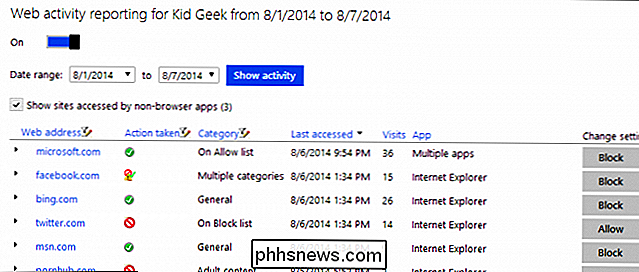
Atkreipkite dėmesį, kad yra pora pagrindiniai būdai, kaip jūs galite išskaidyti visą šią informaciją, kad jūs nejautumėte priblokšti. Pirmiausia galite apriboti dienų seką taip, kad jei tik norite peržiūrėti vieną ar dvi dienas. Be to, spustelėkite maždaug rodyklę šalia svetainės, o jūs galite pamatyti visus konkretaus interneto adreso subdomenus.
Galiausiai galite filtruoti rezultatus. Spustelėkite filtro piktogramą, esančią stulpelio viršuje, ir jums suteikiama dar daugiau galimybių susipažinti su informacija.
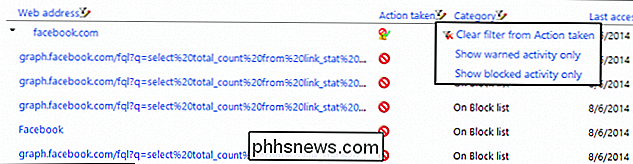
Tikėtina, kad šią informaciją daugiausia laiko praleisite, nes daugelis tėvų nori tiksliai žinoti, ką jie " Re vaikai daro internetu. Pateikdami aiškią sąsają ir pateikdami šiuos duomenis paprastais stulpeliais, galite peržiūrėti, stebėti ir greitai imtis veiksmų, jei reikia.
"PC Activity"
"PC Activity" galite peržiūrėti programos naudojimą, ar programa yra leidžiama arba užblokuojama, kiek ji buvo naudojama ir kuomet ji buvo paskutinį kartą naudojama.
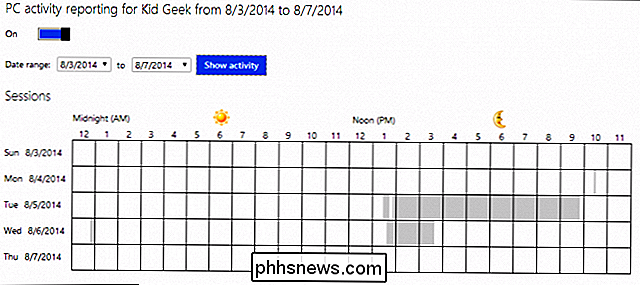
Taip pat bus pranešama apie programos veikimą, veiksmus, kurių buvo imtasi ( leidžiama arba blokuojama), kiek laiko kiekviena programa naudojama ir kuomet ji buvo paskutinį kartą naudojama.
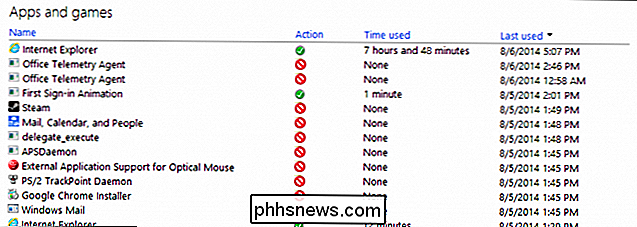
Tada galiausiai galite peržiūrėti failų atsisiuntimus (kad žinotumėte, ką jūsų vaikai atsisiųsti , jei jiems leidžiama atsisiųsti ")," Windows "parduotuvės atsisiuntimai (jei naudojate" Windows 8.1 ") ir" Šeimos saugos filtras ".
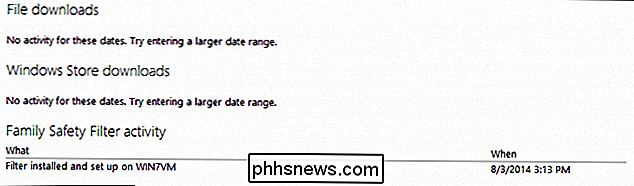
Čia yra tiek daug informacijos, iš tikrųjų galite iškasti ir aiškiai suvokti, kas vyksta su klientu. kompiuteriai ir naudojimas.
Dažnio nustatymai
Veiklos ataskaitos gali būti pateikiamos tiesiai į jūsų el. Pašto dėžutę (ar ne), kad galėtumėte skaityti santraukas apie kas vyksta su jūsų "Family Safety" vartotojais. Jei norite gauti ataskaitas už svetainės užklausą, galite užsiprenumeruoti juos.
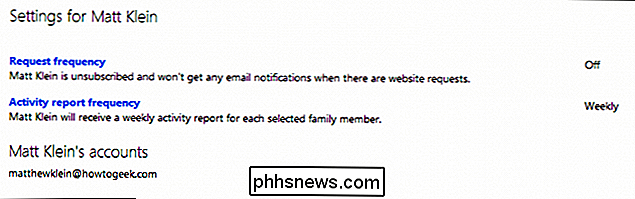
Galite pasirinkti, ar norite gauti užklausą iš karto, kaip tai įvyksta kasdien, ar paprasčiausiai leisti lankyti juos, kai prisijungiate prie savo paskyros (išjungta).
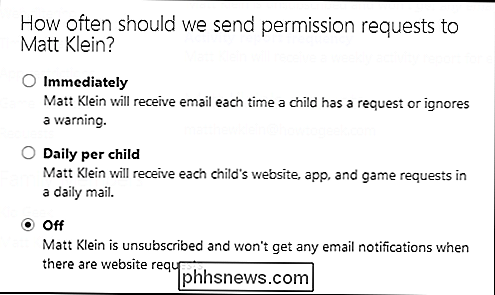
Taip pat galite pasirinkti kiekvieno pasirinkto šeimos nario veiklos ataskaitas kas savaitę.
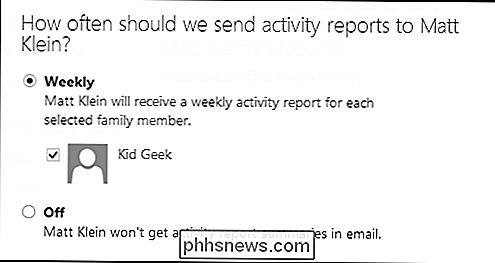
Norėdami nustatyti šias ataskaitų teikimo funkcijas, turėsite grįžti į pradinį ekraną, kurį matėte, kai pirmą kartą prisijungėte Pasirinkite "Tėvų paskyrą", o "Apžvalga" pamatysite dažnio parinktis.
Interneto filtravimas
Nors jūs galite pamatyti, ką jūsų vaikas daro internete, peržiūrėdamas savo veiklos ataskaitas, galite įtakoti tai, kas jie naudoja žiniatinklio filtravimo įrankius.
Apribojimo lygis
Apribojimo lygio nustatymai leidžia jums pereiti nuo "off" į paprastus įspėjimus, kai jūsų vaikai lankosi suaugusiųjų tinklalapyje, tik leidžiant leisti jūsų nurodytą svetainę.
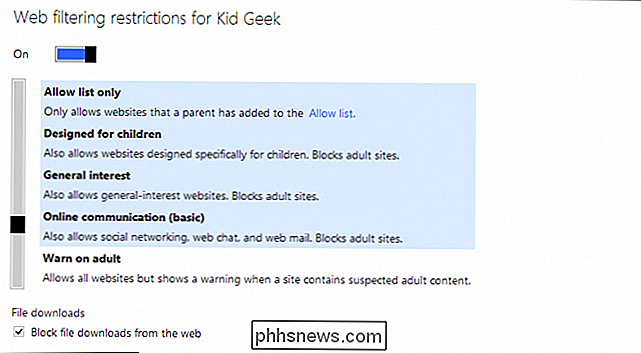
Pastaba, šio puslapio apačioje yra žymimasis langelis, kuriame galite pasirinkti, ar leisti arba blokuoti failų atsisiuntimus. Tai gana galinga funkcija, todėl prieš nusprendžiant pristabdykite minutę ar dvi. Failų atsisiuntimai yra pagrindinis kompiuterinių infekcijų vektorius, taigi, jei turite susirūpinimą dėl to arba tiesiog norite, kad jie nebūtų išrinkę suaugusiesiems ar piratinėms medžiagoms, tai yra galimybė įdiegti.
Jūs žinote, kaip sakėme, kad galite nustatyti jūsų filtravimo lygis tik leidžiamoms svetainėms? Tai atliekama naudojant parinktį "interneto filtravimo svetainės".
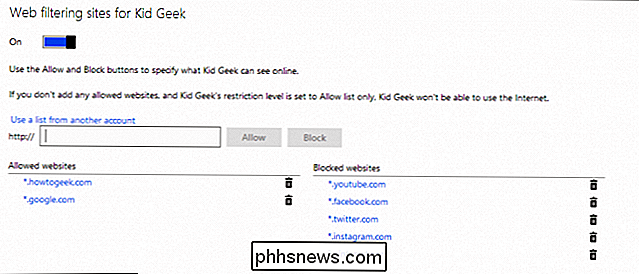
Kaip tai paprastai veikia, jei jūsų filtravimo lygis yra itin aukštas, o jūsų vaikams kyla sunkumų pasiekti svetaines, kurias manote gerai, tada galite specialiai leisti juos. Kita vertus, jei jūsų filtravimo lygis yra šiek tiek liberalus, bet jūs tiesiog visiškai priešinote "Facebook" ar "Twitter", tuomet galite specialiai blokuoti šias svetaines.
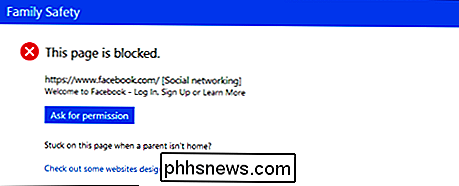
Šie sąrašai gali užtrukti, o jūs gali būti linkusios nustatyti lygis ir užmiršta, viskas bus išimtis. Galų gale svarbu išnagrinėti veiklos žurnalus, taip pat lankyti svetainių užklausas.
Laiko ribų
Tėvai visada lako apie laiką, kurį vaikai praleidžia savo įrenginiuose. Telefonai, planšetiniai kompiuteriai ir kompiuteriai puikiai tinka vaikams paversti zombiais. Todėl laiko apribojimai yra puikus būdas priverstinai nukreipti jų dėmesį nuo jų kompiuterių.
Pašalpa
Pirmoji galimybė yra nustatyti leidimus. Tai reiškia, kad vaikui skiriamas laikas, tam tikras valandų skaičius (galite užtrukti iki 30 minučių), kad jie galėtų naudotis kompiuteriu. Kai jų laikas bus išjungtas, kompiuteris juos užblokuos.
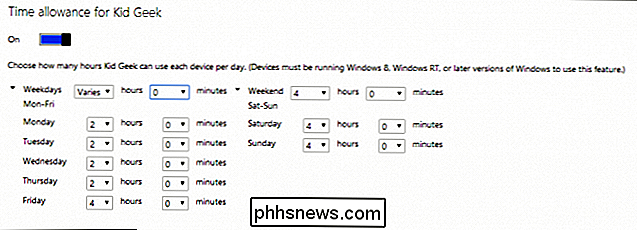
Pastaba ši funkcija galimas tik tuo atveju, jei naudojate kokią nors "Windows 8" versiją. "Windows 7" įrenginiuose ši funkcija nėra. Tai viskas gerai, nes jūs vis tiek galite nustatyti įvedimo valandas, kurios yra tokios pat naudingos.
Curfew
Nustatydami komandų valandos valandas, nurodykite valandas, kada jūsų vaikai gali naudotis kompiuteriu. Ar nenorite, kad jie "aplankytų" "YouTube", kol jie ruošiasi mokytis mokykloje? Arba gal jūs tiesiog norite, kad šeima susėsdavo ir maitintis kartu. Nepriklausomai nuo atvejo, tiesiog tamsinkite laiką, kurį norite užblokuoti ir baigėte.
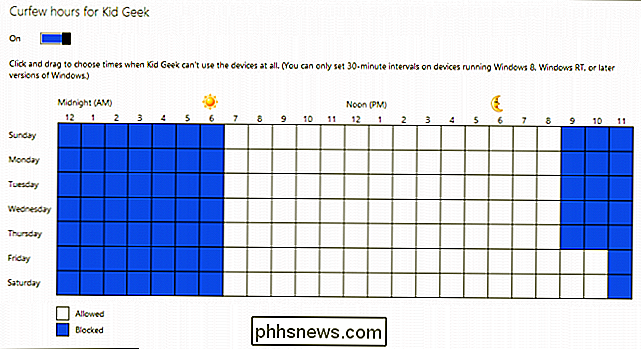
Turėtume atkreipti dėmesį į tai, kad "Windows 7" leidžia jums tik vieną valandą išjungti blokavimo laiką. "Windows 8.1" įrenginiuose galite juos nustatyti 30 minučių intervalais.
Programų apribojimai
Programos yra didelė dalis, naudojant kompiuterį. Nesvarbu, ar tai naršyklė, ar medijos leistuvė, ar teksto redagavimo priemonė, kompiuteris vis dar atlieka geriausius būdus, kaip padaryti ką nors padaryti. Bet nenorite, kad jūsų vaikai galėtų naudoti seną programą. Naudodamiesi programų apribojimais galite lengvai leisti arba blokuoti visus (jei tikrai norėjote) jūsų kompiuteryje esančias programas, kurias jūs manote netinka naudoti vaikams.

Jei norite paprasčiausiai įsitvirtinti vienoje programoje, galite ieškoti jos, kuri tikrai taupo laiką, jei turite savo sistemoje daugybę programų ir tiesiog ieškote blokuoti vieną ar du.
Žaidimų apribojimai
Žaidimų apribojimai tikriausiai bus daug reikšmingesni, jei jūsų vaikai juos žaidžia. Priešingu atveju tai yra kažkas, su kuria jūs tikrai nereikės spręsti. Jei jūsų vaikai žaidžia žaidimus, tai netgi jūsų alėja.
Reitingas
Pirmasis būdas varžyti žaidimus - nustatyti reitingo lygį. Panašiai kaip ir interneto filtravimas, žaidimų įvertinimai blokuoja žaidimus, kurių nenorite, kad jūsų vaikai žais, o tai priklauso nuo jūsų pasirinktos reitingų sistemos. Pavyzdžiui, žmonėms, gyvenantiems Jungtinėse Valstijose, numatytoji reitingų sistema yra "Entertainment Software Review Board" (ESRB).
Galite nustatyti lygį nuo ankstyvos vaikystės iki pat brandaus ir suaugusiųjų pavadinimų.
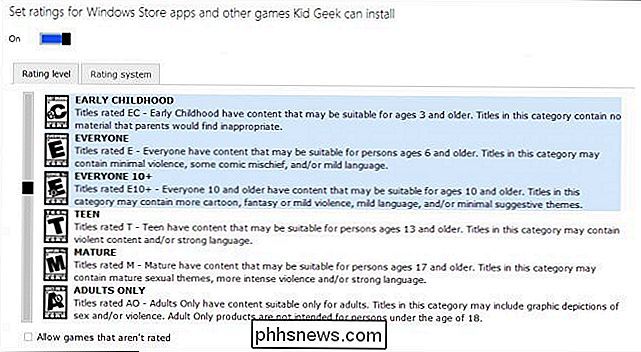
Jei jūs gyvenate už JAV ribų arba norite naudoti skirtingą vertinimo sistemą, "Šeimos saugumas" leis jums pasirinkti kitą.
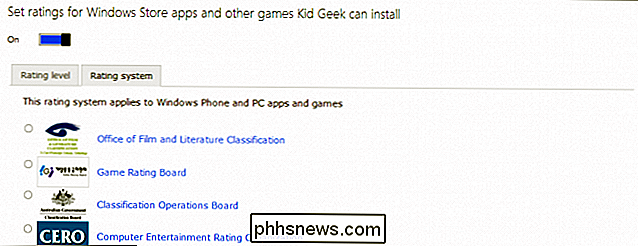
Pastaba: vertinimo lygmens apačioje yra galimybė leisti nenustatytus žaidimus. Mes rekomenduojame jums palikti tai nepažymėta.
Žaidimų sąrašas
Jei yra nestandartinio žaidimo ar bet kurio kito žaidimo, kurį jūsų vaikas tikrai nori žaisti, bet reitingų lygis kramtina jų fragmentiškus būdus, galite konkrečiai leisti pavadinimus su žaidimų sąrašo parinktys.
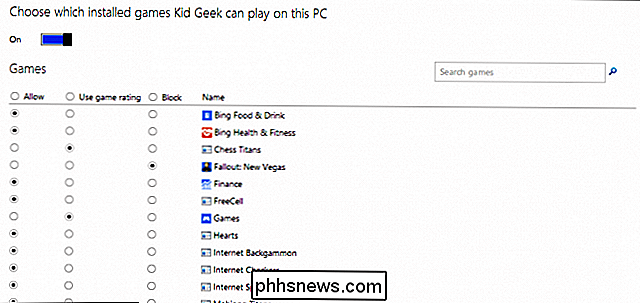
Čia galite pasirinkti tris pasirinkimus, galite naudoti žaidimą naudodami reitingų sistemą, o jūs galite visiškai blokuoti arba leisti antraštes. Panašiai kaip ir interneto filtravimas visada bus išimčių, todėl malonu turėti šią galią.
Prašymai
Galiausiai mes atvyksta į užklausas, kurios leidžia jūsų vaikams netiesiogiai bendrauti su jumis, siųsdamas jums specialius prašymus. Kitame ekrano paveikslėlyje matote, kad "Kid Geek" išsiuntinėjo keletą programų užklausų, kuriuos galite išnagrinėti ir leisti arba ignoruoti.
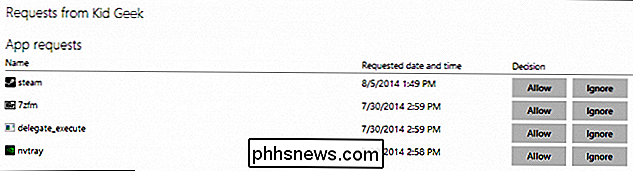
Nepaisydami užklausos, programa ir toliau bus užblokuota, ir jie turės prašyti ją naudoti. dar kartą. Kai vaikai naudoja savo paskyras, jie pamatys tokį pranešimą, kurį matysite toliau esančiame "Windows 8.1".
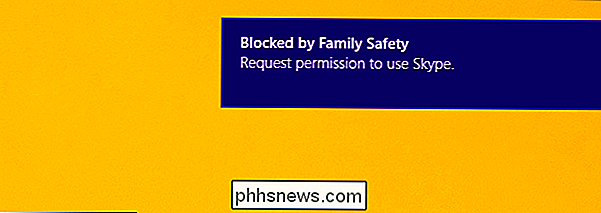
Spustelėkite pranešimą, galėsite išsiųsti leidimo užklausą arba, jei būsite uždarytas jie gali pasirinkti "Mano tėvelis yra čia", kuris atidaro naują ekraną, kuriame jums reikės įvesti slaptažodį.

Tiesiog būkite atsargūs čia savo slaptažodžiu, mes žinome, kad tai savaime suprantama, bet būkite atskiri ir apsaugokite savo slaptažodį. rašydami iš smalsių akių!
Kaip matote, "Microsoft" šeimos saugumas yra tinkamas tėvų kontrolė jūsų "Windows" kompiuteriuose. Tai turi viską ir daro trumpą darbą, kas kitaip galėtų atrodyti neįmanoma, bent jau namuose.
Žinoma, jūs neturite tinklo, skirto tik "Windows" kompiuteriams. Galėtumėte turėti "Android" planšetinių kompiuterių ar "iPad", galbūt "iMac", tokiu atveju galite imtis tolesnių priemonių, pvz., Naudoti maršrutizatoriuje įdiegtas saugumo priemones, arba įdiegti filtravimo paslaugą, pvz., "OpenDNS". Akivaizdu, kad jei turite "OS X" klientą, galite naudoti tėvų kontrolę, kurią apimsime būsimoje funkcijoje.
Kol kas mes tikimės, kad ir toliau dalinatės savo mintimis apie tėvų kontrolę mūsų diskusijų forumas.

"Windows 10" meniu "Pradėti" arba "Pradėti", planšetinio kompiuterio režimu, galite " "Daugiau nei tik apps. Galite prisegti aplankus, tinklalapius, nustatymų sparčiuosius klavišus, el. Pašto adresus, užrašus ir kontaktus. Tai suteikia greitą prieigą prie dalykų tiesiai meniu Pradėti. Žinoma, galite nukreipti programas į meniu Pradėti, atidarę "Visos programos" rodinį, dešiniuoju pelės mygtuku spustelėję programą ir pasirinkdami "Pin į pradžią".

Kaip suskaidyti didelį failą į keletą mažesnių dalių
Ar kada norėjote, kad galėtumėte padalinti labai didelį vaizdo įrašą, ZIP, atsarginę kopiją ar MP3 failą į mažesnes rinkmenas, kad galėtumėte nukopijuoti jį į kelis DVD ar USB atmintines ar galbūt jį išsiųsti el. Paštu? Šiomis dienomis nėra tiek daug reikalo suskaidyti rinkmenų, kaip buvo prieš dešimtį metų, tačiau ten yra keletas atvejų, kai galimybė yra naudinga. Jei paleidžiate savo FTP serv



